Azure Stack HCI 23H2 Deployment Bölüm-2
Merhaba, ilk bölümde fiziksel ve Active Directory gereksimlerini hazırlayıp fiziksel sunucularmızı Azure Arc’a register etmiştik.
Her şey hazır olduğuna göre Azure Portal üzerinden dağıtıma başlıyoruz.
Azure Stack HCI kurulumu sırasında ilk olarak donanım seçimi yapılmalıdır. Microsoft tarafından doğrulanmış donanımlar arasından seçim yapılarak, ihtiyaçlarınıza uygun bir çözüm belirlenir. Bu aşamada, “Explore catalog” bağlantısını kullanarak mevcut donanımları inceleyebilirsiniz. Uygun donanımı seçtikten sonra, sonraki adıma geçebilirsiniz.
Bir sonraki adım, Azure Stack HCI yazılımını indirip kurmaktır. Eğer kullandığınız sistem üzerinde işletim sistemi hazır değilse, yazılımın manuel olarak indirilmesi gereklidir. “Download Azure Stack HCI” butonuna tıklayarak, gerekli dosyaları indirip sisteminize yükleyebilirsiniz.
Son aşamada ise, Azure Stack HCI kümesi dağıtılır. Eğer 22H2 sürümünü kullanıyorsanız, Microsoft’un sağladığı ek yönergeleri inceleyebilirsiniz. “Deploy cluster” butonunu kullanarak, kümelenmiş yapıyı dağıtma işlemine başlayabilirsiniz.
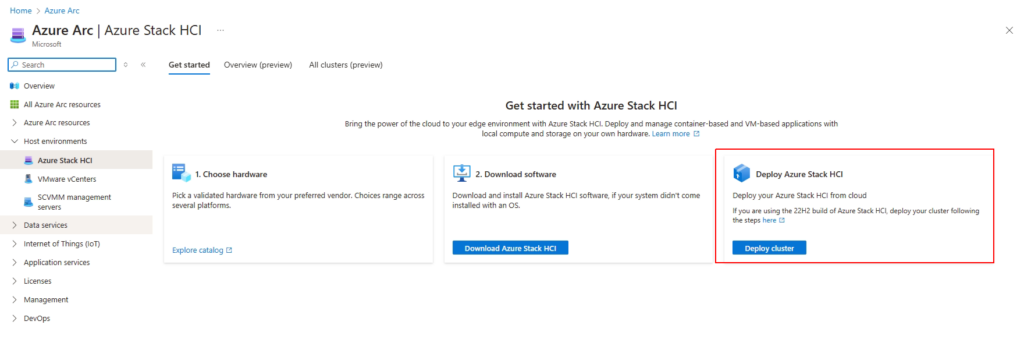
Azure Stack HCI dağıtım sürecinde, “Basics” ve “Sunucu Doğrulama” adımları kritik bir öneme sahiptir.
Basics (Temeller)
- Proje Detayları:
- Subscription (Abonelik): Dağıtım işleminin bağlı olduğu Azure aboneliği seçilir (örneğin, “Azure subscription 1”).
- Resource Group (Kaynak Grubu): Proje kaynaklarını düzenlemek için bir kaynak grubu seçilir veya oluşturulur (örneğin, “AZ”).
- Küme Detayları:
- Cluster Name (Küme Adı): Sistemi temsil eden bir küme adı belirlenir (örneğin, “AZ-CL”).
- Region (Bölge): Kaynağın konumlandırılacağı Azure bölgesi seçilir (örneğin, “(US) East US”).
- Cluster Name (Küme Adı): Sistemi temsil eden bir küme adı belirlenir (örneğin, “AZ-CL”).
- Key Vault Ayarları:
- Yeni bir Key Vault oluşturulabilir veya mevcut bir Key Vault kullanılabilir.
- Key Vault, şifreleme anahtarları, yönetici kimlik bilgileri ve BitLocker kurtarma anahtarlarını güvenli bir şekilde saklamak için kullanılır.
Sunucuların Seçimi ve Doğrulama
- Sunucu Ekleme: “Add machines” seçeneği ile kümeye dahil edilmek istenen sunucular listeye eklenir.
- Listeye eklenen sunucuların durumu kontrol edilir. Örnekte NODE1 ve NODE2 sunucuları, “Ready” durumu ile hazırdır ve her iki sunucunun işletim sistemi Azure Stack HCI olarak belirtilmiştir.
- Sunucuların doğru yapılandırıldığından emin olduktan sonra, “Validate selected servers” butonuna tıklayarak doğrulama işlemi gerçekleştirilir.
Bu adımlar tamamlandıktan sonra, yapılandırmaya devam etmek için “Next: Configuration” seçeneği kullanılır. Doğru yapılandırılmış ve doğrulanmış sunucular, Azure Stack HCI kümenizin stabil ve güvenli bir şekilde çalışmasını sağlar.
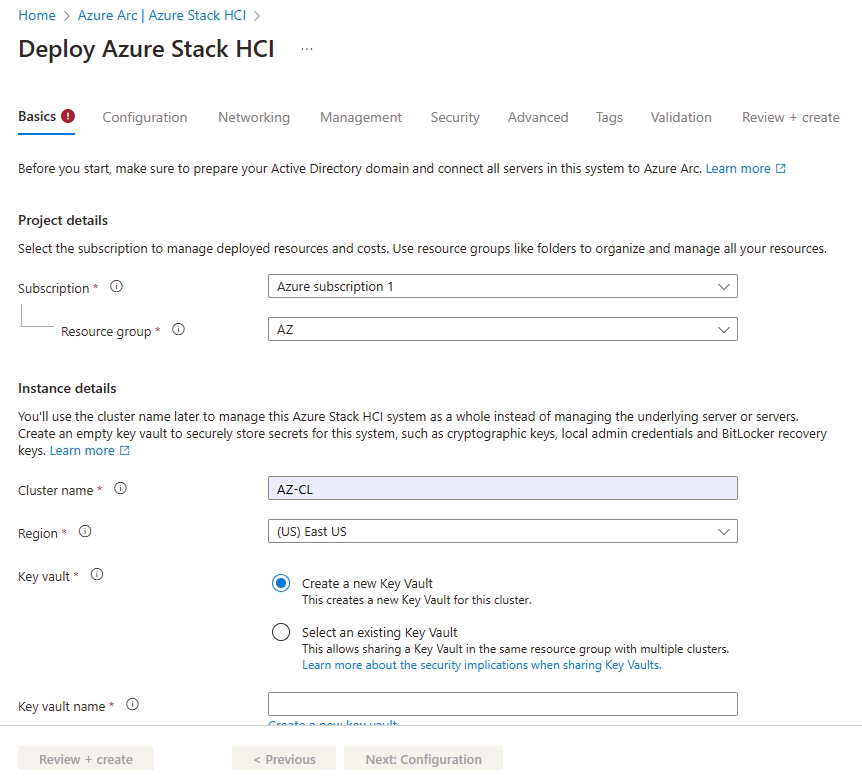

Azure Stack HCI dağıtımının Configuration (Yapılandırma) adımında, sistemin ayarlarını yapılandırmak için bir kaynak seçimi yapılır. Bu adım, dağıtım için gereken yapılandırma türünü belirler ve kullanıcıya farklı seçenekler sunar:
Yapılandırma Seçenekleri
- New Configuration (Yeni Yapılandırma):
- Bu seçenek, Azure Stack HCI sistemini dağıtmak için gereken tüm ayarların manuel olarak belirlenmesine olanak tanır.
- Yeni bir kurulum yapmak ve özelleştirilmiş bir yapılandırma oluşturmak isteyenler için idealdir.
- Template Spec (Şablon Özelliği):
- Daha önce Azure aboneliğinizde saklanan bir şablon özelliğini kullanarak sistemi dağıtmanızı sağlar.
- Bu seçenek, önceden tanımlı ayarların hızlı bir şekilde yüklenmesi için uygundur.
- Quickstart Template (Hızlı Başlangıç Şablonu):
- Microsoft veya donanım sağlayıcınız tarafından oluşturulan bir şablon kullanılarak sistemi dağıtmanızı sağlar.
- Bu seçenek, minimum yapılandırma gereksinimi ile hızlı bir başlangıç yapmak için tercih edilebilir.
Azure Stack HCI kurulumunda ağ yapılandırması adımları, sistemin kararlılığı ve performansı açısından kritik öneme sahiptir. İşte bu adımın detayları:
1. Depolama Ağı Bağlantı Seçenekleri
Depolama ağı için aşağıdaki bağlantı yöntemlerinden biri seçilir:
- No switch for storage: Depolama ağı adaptörleri, sunucular arasında doğrudan bağlantı sağlar. Daha basit ve az donanım gerektirir.
- Network switch for storage: Depolama ağı, bir ağ anahtarı üzerinden bağlanır. Daha büyük ağlar için ölçeklenebilir ve yönetilebilir bir seçenektir.
2. Ağ Trafiği Türlerini Gruplama
Ağ trafiği, amaçlarına göre aşağıdaki türlerde gruplandırılır:
- Management: Yönetim trafiği.
- Compute: Sanal makineler ve konteynerlerin işlem trafiği.
- Storage: Depolama trafiği (SMB).
İki yapılandırma yöntemi sunulur:
- Group management and compute traffic: Yönetim ve işlem trafiği aynı adaptörde gruplandırılır.
- Custom configuration: Her trafik türü ayrı adaptörlere atanır.
3. Trafik Türleri için Ağ Adaptörlerini Belirleme
Her bir trafik türü için hangi adaptörlerin kullanılacağı belirtilir:
- Compute_Management: Yönetim ve işlem trafiği için:
- Network adapter 1: Broadcom adaptörü.
- Network adapter 2: Yedek Broadcom adaptörü.
- Storage: Depolama trafiği için:
- Network adapter 1 ve 2: Mellanox ConnectX-5 adaptörleri.
- VLAN ID’ler: Örneğin, VLAN ID 711 ve 712.
4. IP Adresi ve Ağ Ayarları
Küme ve düğümlerin IP adreslerinin atanması yapılır:
- Nodes and Cluster IPs assignments:
- Manual: IP adresleri manuel atanır.
- Automatic (DHCP): IP adresleri otomatik olarak atanır.
- IP Adresi Havuzu:
- Starting IP: 10.34.202.100
- Ending IP: 10.34.202.150
- Subnet mask: 255.255.255.0
- Default gateway: 10.34.202.254
- DNS server: 172.10.34.10
IP adresleme tamamlandıktan sonra “Validate Subnet” butonuyla doğrulama yapılır ve yapılandırmanın doğru olduğu kontrol edilir.
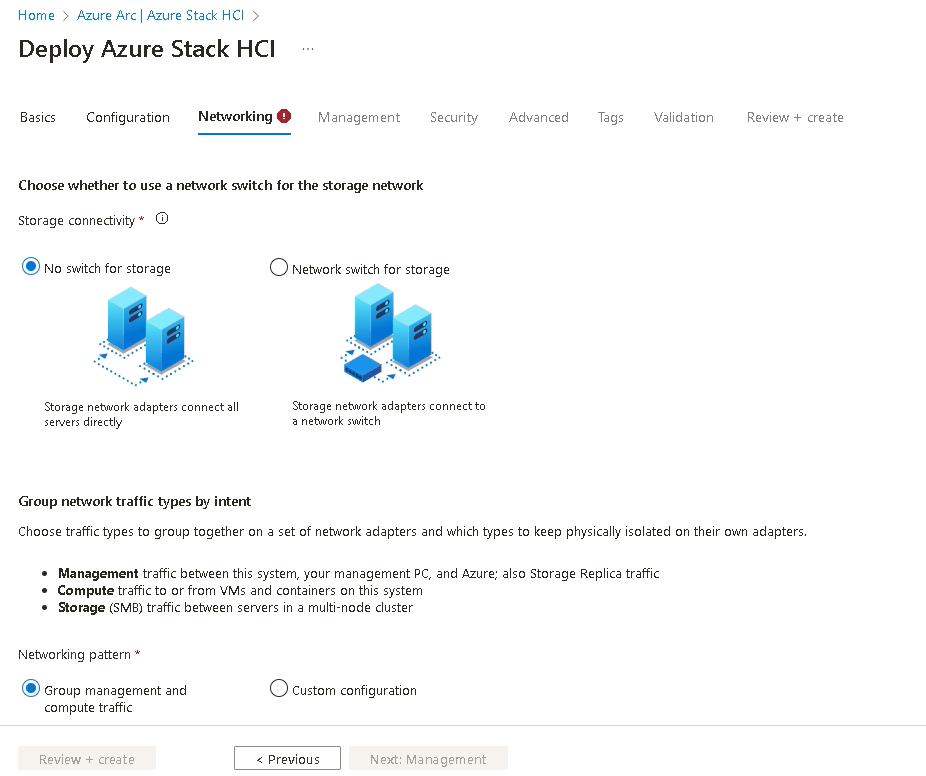
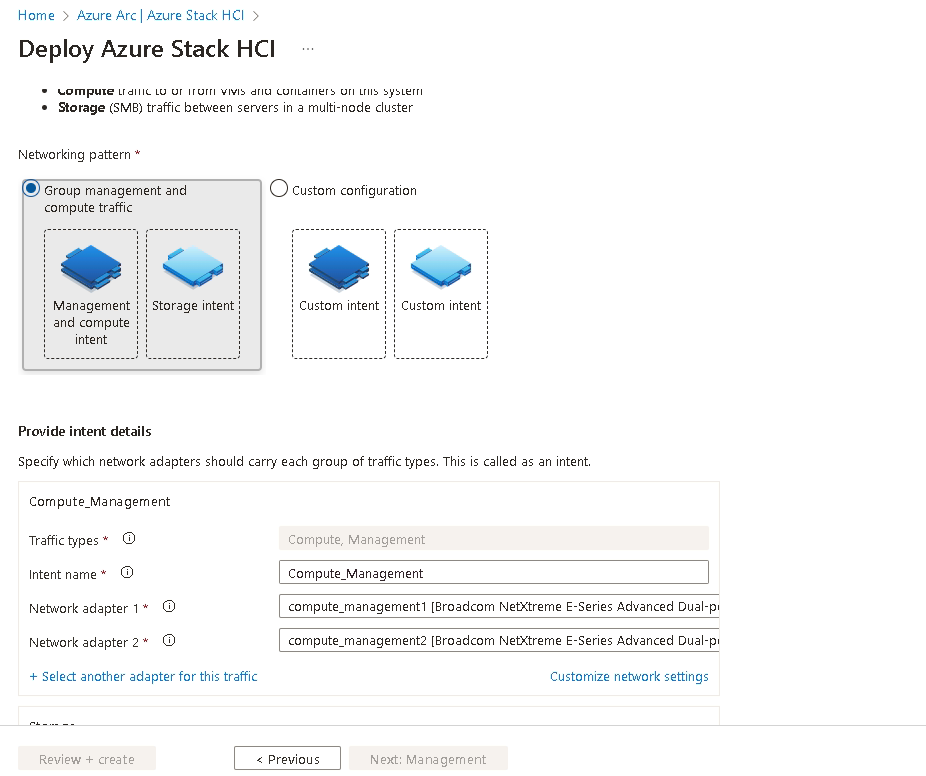
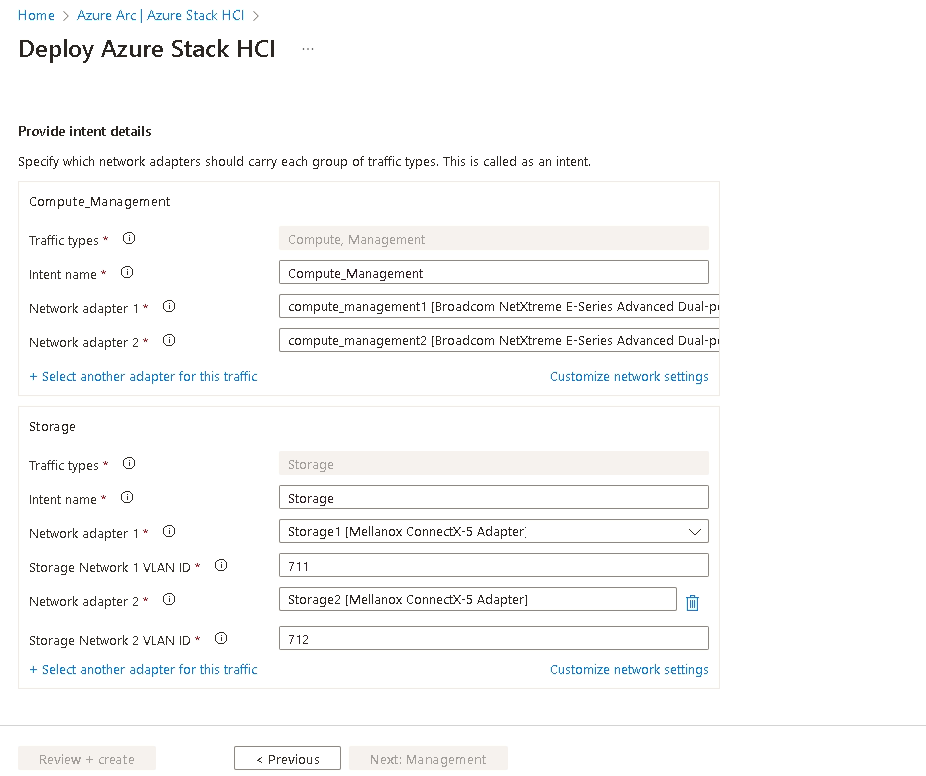
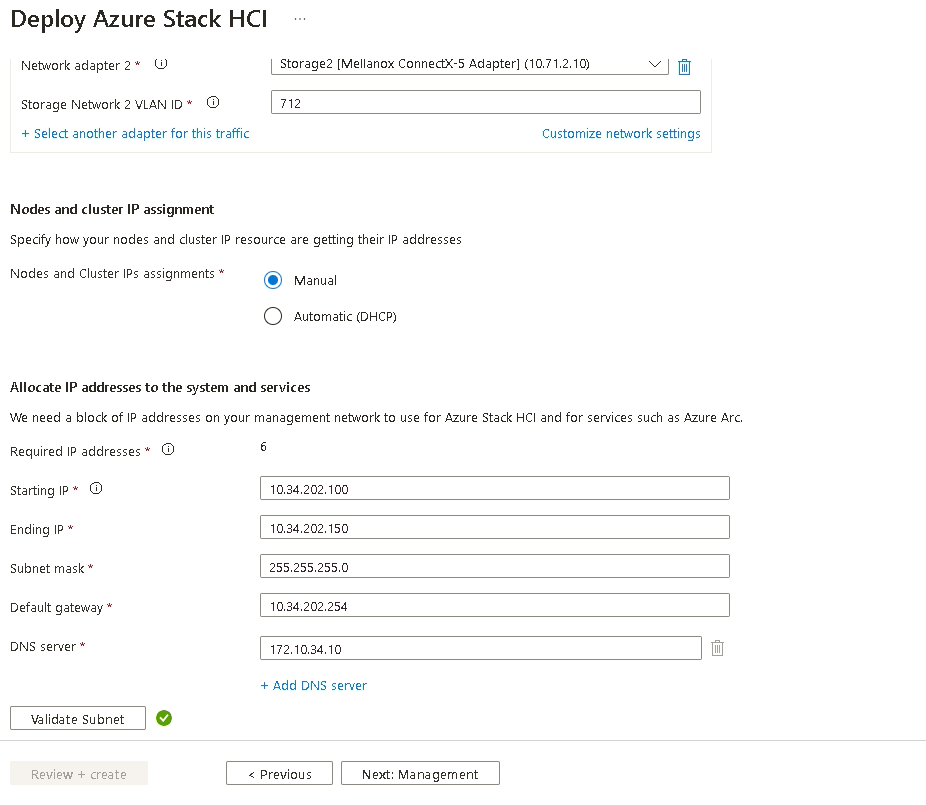
Azure Stack HCI kurulumunda Management (Yönetim) adımı, küme yönetim ayarlarını yapılandırmak için kullanılan kritik bir aşamadır. Bu bölüm, cluster witness ayarlarını, Active Directory detaylarını ve yönetici hesaplarını içerir.
1. Özel Konum Adı (Custom Location Name)
- Custom location name: Sistem için bir özel konum adı tanımlanır. Örnekte “AZ” adı kullanılmıştır. Bu, kaynakların tanımlanabilirliği için önemlidir.
2. Cluster Witness Ayarları
Cluster Witness, kümenin hangi düğümünün daha güncel olduğunu belirlemeye yardımcı olan küçük bir dosya barındırır.
- Witness type: “Cloud witness” seçeneği kullanılmıştır. Bu, Azure tabanlı bir tanık yapılandırmasını ifade eder.
- Azure storage account name: Depolama hesabı adı girilir, örneğin “azdlsa”. Yeni bir hesap oluşturmak gerekiyorsa “Create new” seçeneği kullanılabilir.
3. Active Directory Detaylarını Belirtme
Active Directory yapılandırmasının dağıtım için hazırlanmış olması gerekir.
- Domain: Etki alanı adı girilir (örneğin, “itstack.com.tr”).
- OU (Organizational Unit): Active Directory organizasyon birimi (OU) adı belirtilir. Örnekte, “OU=_AZ,DC=itstack,DC=com,DC=tr” kullanılmıştır.
4. Dağıtım Hesabı (Deployment Account)
Azure Stack HCI’nin dağıtımı sırasında kullanılacak bir hesap yapılandırılır.
- Username: Örnek kullanıcı adı “ms309deployuser”.
- Password: Hesap için bir şifre belirlenir ve doğrulanır.
5. Yerel Yönetici Hesabı (Local Administrator)
Azure Stack HCI sistemi için yerel yönetici hesabı oluşturulur.
- Username: Yerel yönetici için “administrator” kullanıcı adı atanmıştır.
- Password: Şifre belirlenir ve onaylanır.
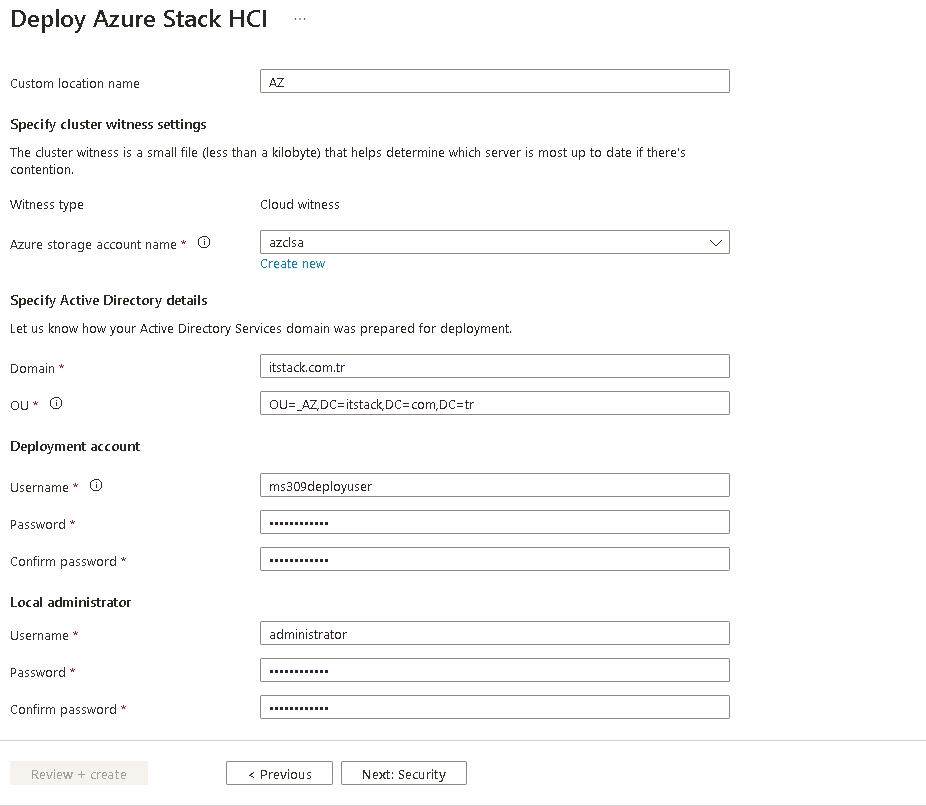
Azure Stack HCI kurulumunun Security (Güvenlik) adımı, sistem altyapısının güvenlik seviyesini belirlemek için kritik bir aşamadır. Bu adımda, güvenlik ayarlarının yapılandırılması ve uygulanması sağlanır.
1. Güvenlik Seviyesinin Belirlenmesi
- Recommended security settings (Önerilen güvenlik ayarları): Azure tarafından önerilen en yüksek güvenlik seviyesini otomatik olarak uygular. Bu seçenek, güvenlik açıklarını minimum seviyede tutmak için idealdir.
- Customized security settings (Özelleştirilmiş güvenlik ayarları): Kullanıcının kendi ihtiyaçlarına göre güvenlik ayarlarını özelleştirmesine olanak tanır.
Security Level: Örnekte güvenlik seviyesi “Very Good (6/6)” olarak değerlendirilmiştir. Bu, önerilen tüm güvenlik önlemlerinin etkin olduğunu ifade eder.
2. Güvenlik Ayarları
Aşağıdaki ayarlar önerilen güvenlik önlemleri kapsamında etkinleştirilmiştir:
- Maintain security defaults: Her sunucuda varsayılan güvenlik ayarlarının korunmasını sağlar ve izinsiz değişikliklere karşı koruma sağlar.
- Windows Defender Credential Guard: Sanallaştırma tabanlı güvenlik kullanarak kimlik bilgisi hırsızlığı saldırılarına karşı koruma sağlar.
- Windows Defender Application Control: Hangi sürücülerin ve uygulamaların doğrudan sunucularda çalıştırılabileceğini denetler.
- BitLocker for the OS volume: Her sunucuda işletim sistemi biriminin şifrelenmesini sağlar.
- BitLocker for data volumes: Küme paylaşılan veri birimlerinin (CSV’ler) dağıtım sırasında şifrelenmesini sağlar.
- Signing for external SMB traffic: Harici SMB trafiğini imzalayarak aktarım saldırılarına karşı koruma sağlar.
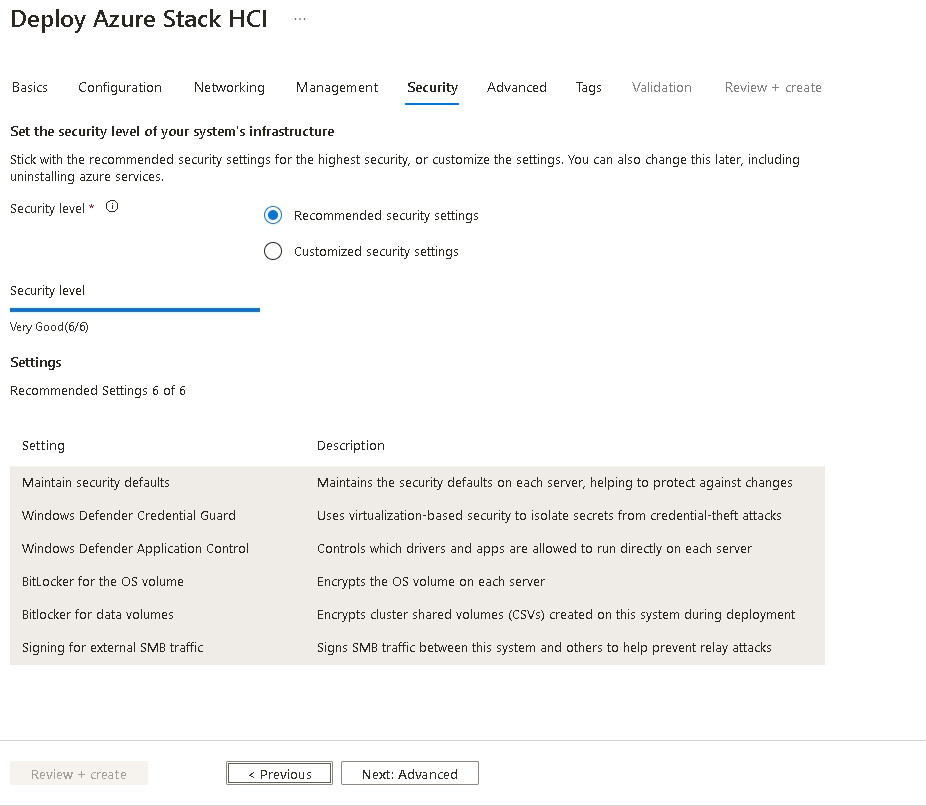
Bu aşamada, iş yükleri için gerekli olan birimler ve altyapı birimlerinin nasıl oluşturulacağını seçmeniz gerekir. İki seçenek sunulmaktadır:
- Create workload volumes and required infrastructure volumes (İş yükü birimlerini ve gerekli altyapı birimlerini oluştur):
- Bu seçenek, hem iş yükleri için gereken birimleri hem de Azure Stack HCI’nin altyapısı için gerekli olan birimleri oluşturur.
- Tüm iş yükü birimleri “thin provisioning” kullanılarak oluşturulur. Bu yöntem, depolama kaynaklarının yalnızca gerektiğinde tahsis edilmesini sağlar, bu da depolama verimliliğini artırır.
- Create required infrastructure volumes only (Sadece gerekli altyapı birimlerini oluştur):
- Bu seçenek, yalnızca sistem altyapısı için gerekli olan birimleri oluşturur.
- İş yükü birimleri daha sonra oluşturulabilir.
2. Önerilen Seçim
Genellikle, kurulum sırasında daha fazla verimlilik ve zaman tasarrufu sağlamak için “Create workload volumes and required infrastructure volumes” seçeneği tercih edilir. Ancak, iş yükleri için birimler daha sonra manuel olarak eklenmek isteniyorsa, ikinci seçenek kullanılabilir.
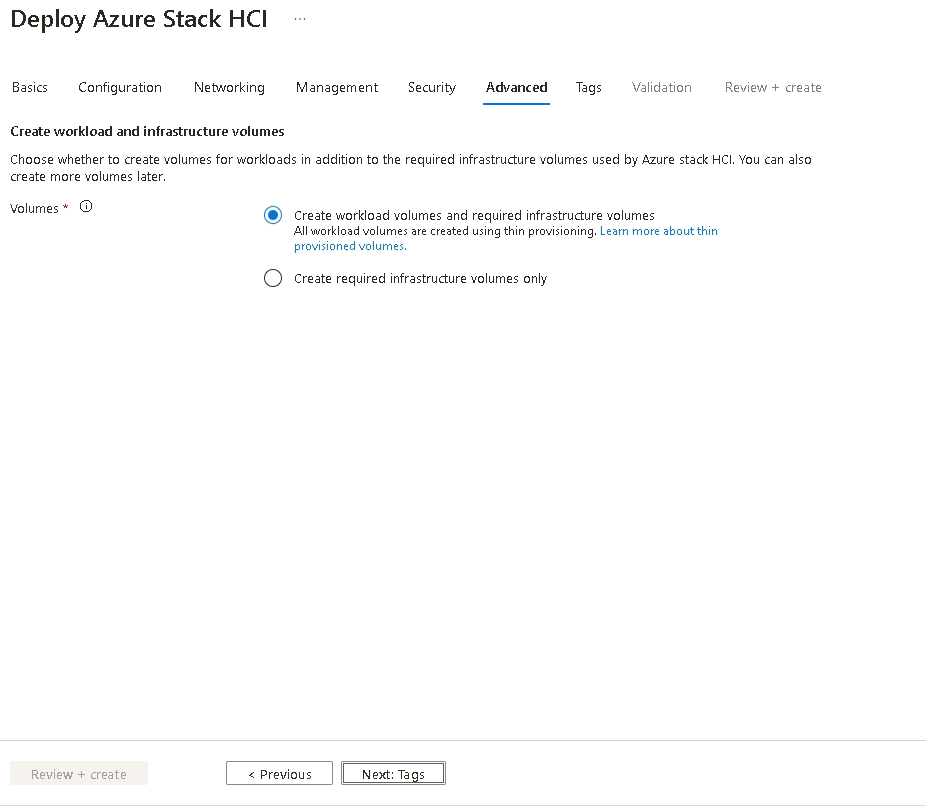
Kaynak Oluşturma (Resource Creation)
Doğrulama öncesinde bazı kaynaklar oluşturulur ve durumları kontrol edilir:
- Cluster resource (Küme kaynağı): Küme kaynağı oluşturulmuş ve başarıyla tamamlanmıştır (Status: Succeeded).
- Cluster permissions (Küme izinleri): İlgili izinler başarıyla atanmıştır (Status: Succeeded).
- Create service principal (Hizmet ilkesi oluşturma): Bu kaynak henüz oluşturulmamıştır (Status: Not created).
- Key Vault Audit Logging (Key Vault günlükleme): Henüz oluşturulmamış durumda (Status: Not created).
- Key vault secrets (Anahtar kasası sırları): Oluşturulmamış durumda (Status: Not created).
- Key vault permissions (Anahtar kasası izinleri): Bu kaynaklar henüz atanmış değil (Status: Not created).
2. Doğrulama Süreci (Validation Process)
- Bu süreç, sistemin dağıtıma hazır olup olmadığını kontrol eder.
- “Start validation” butonuna tıklanarak doğrulama işlemi başlatılır.
- Bu doğrulama, sistemin ölçeğine bağlı olarak yaklaşık 15 dakika sürebilir. Daha büyük sistemlerde bu süre uzayabilir.
Validation Tasks:
- Deployment settings resource: Bu ayarların doğrulanma durumu henüz bilinmiyor (Status: Unknown).
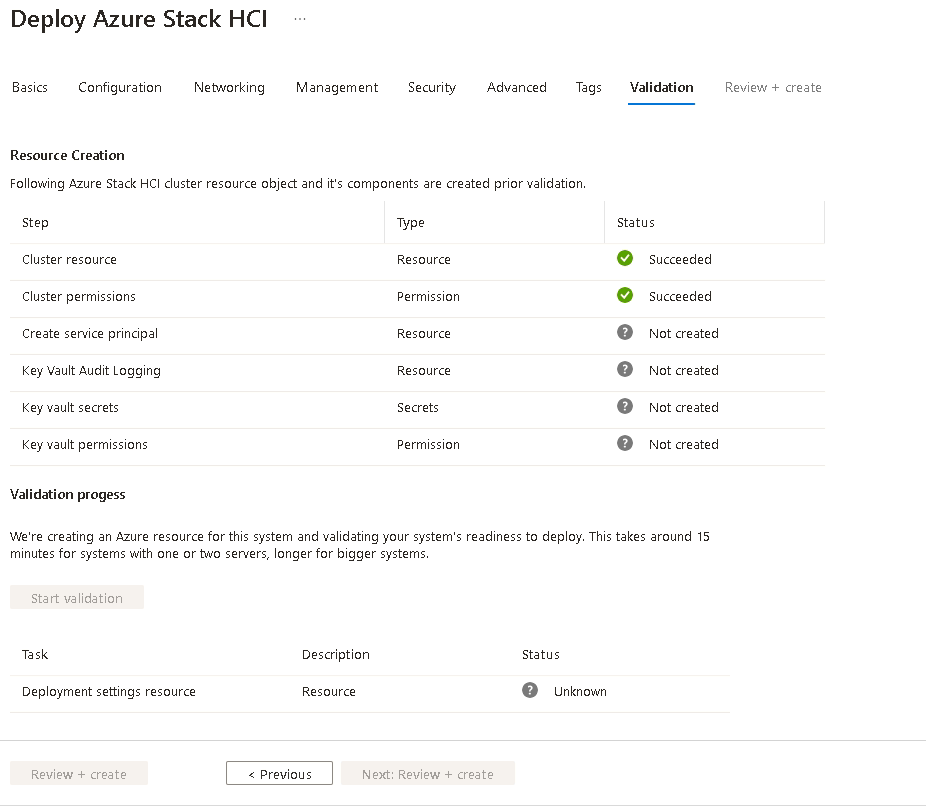
Bu adımla beraber uzun bir kurulum süreci başlar.
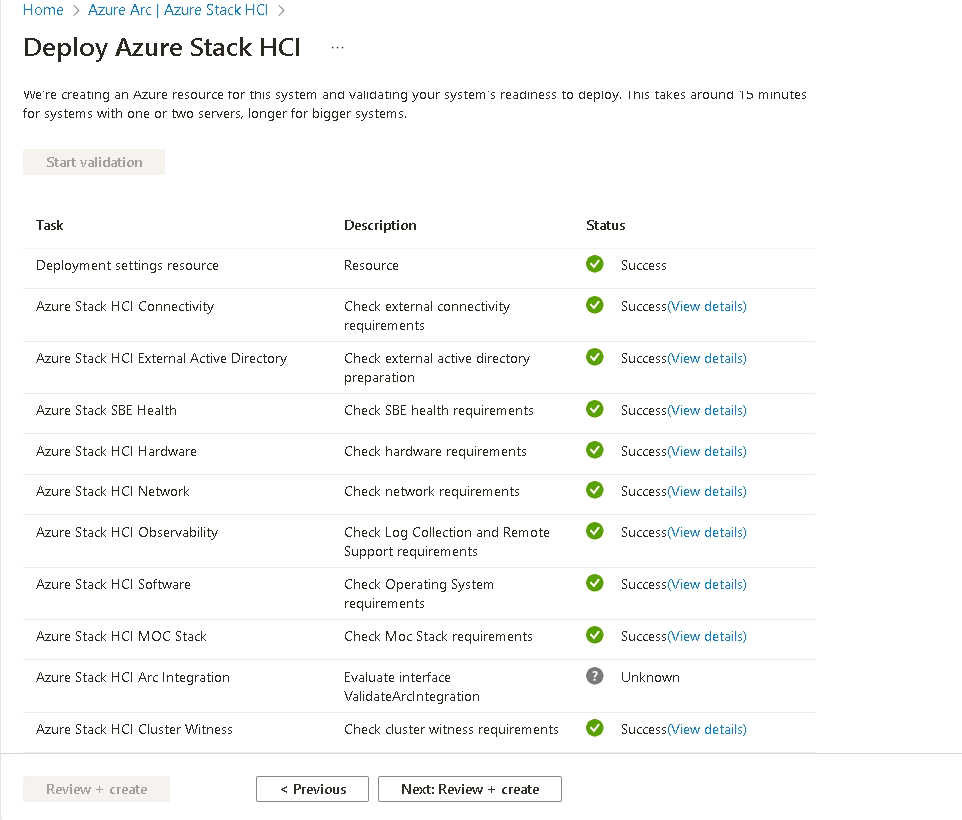
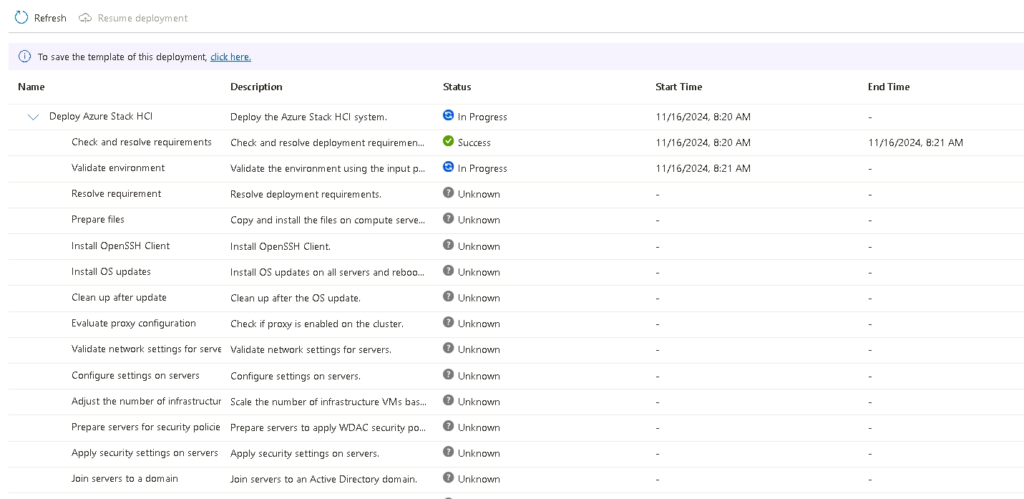
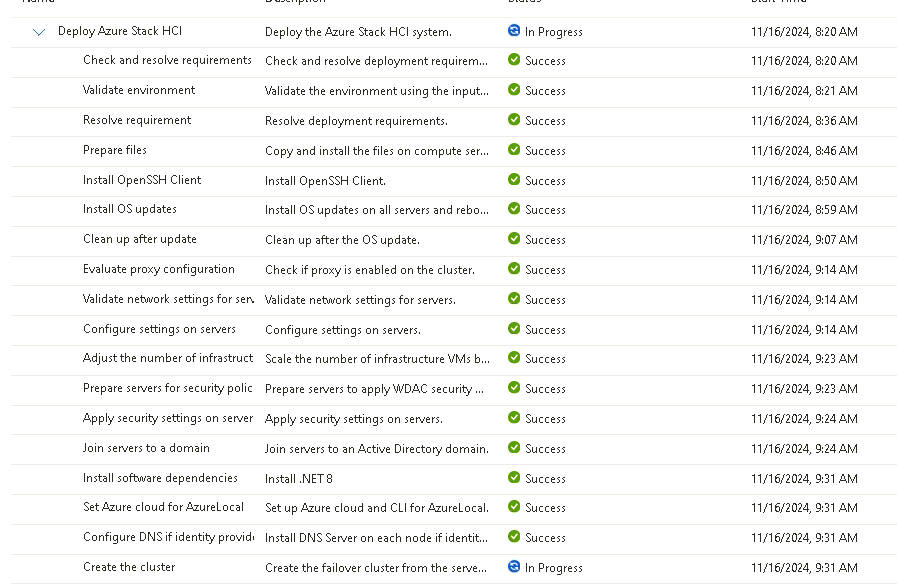
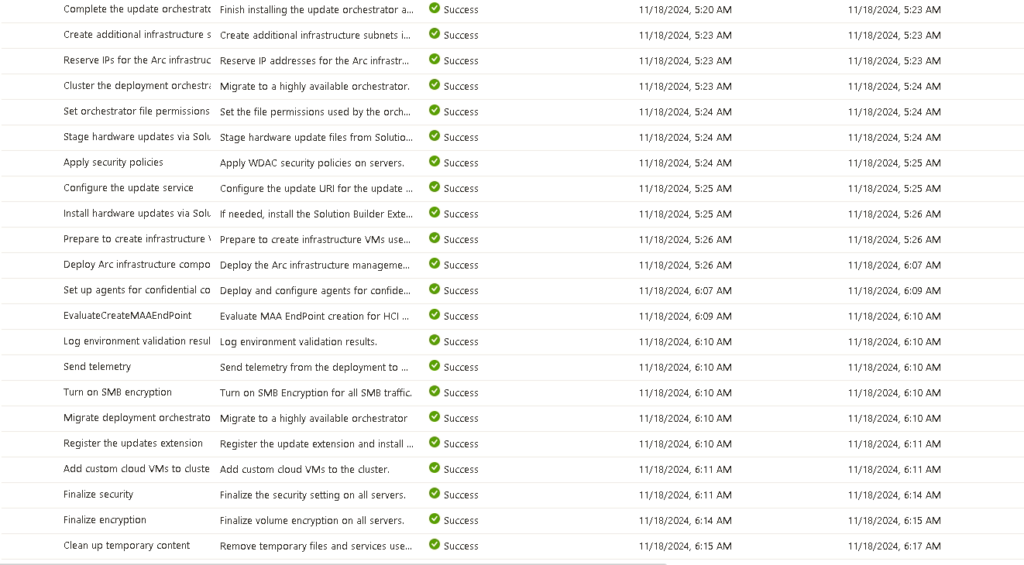
Her şey sorunsuz tamamlandığında aşağıdaki görseldeki gibi cluster objesi oluşur ve depleymont tamamlanmış olur.
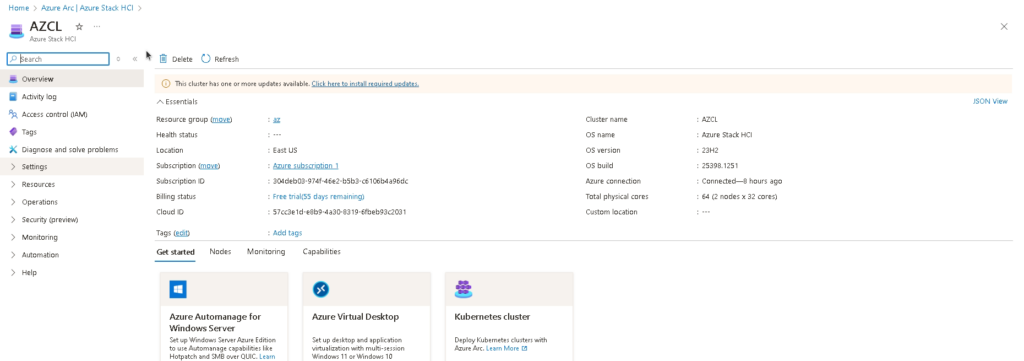
Evet arkadaşlar, Azure Stack HCI 23H2 kurulum ve dağıtım süreçlerini tamamladık. Umarım bu rehber sizler için faydalı olmuştur. İyi çalışmalar.









